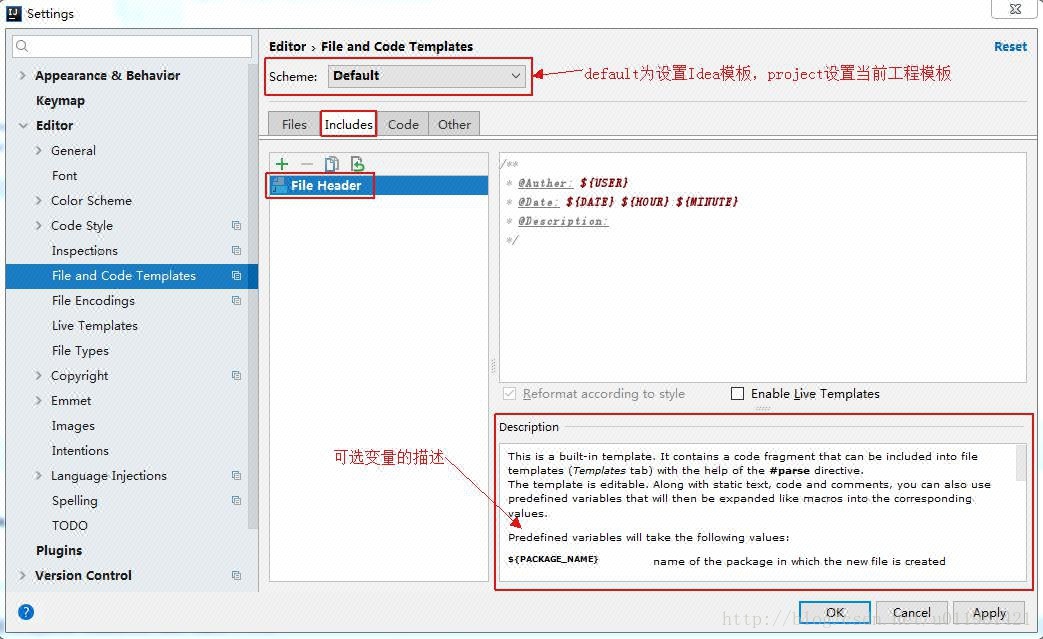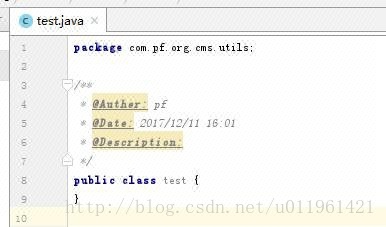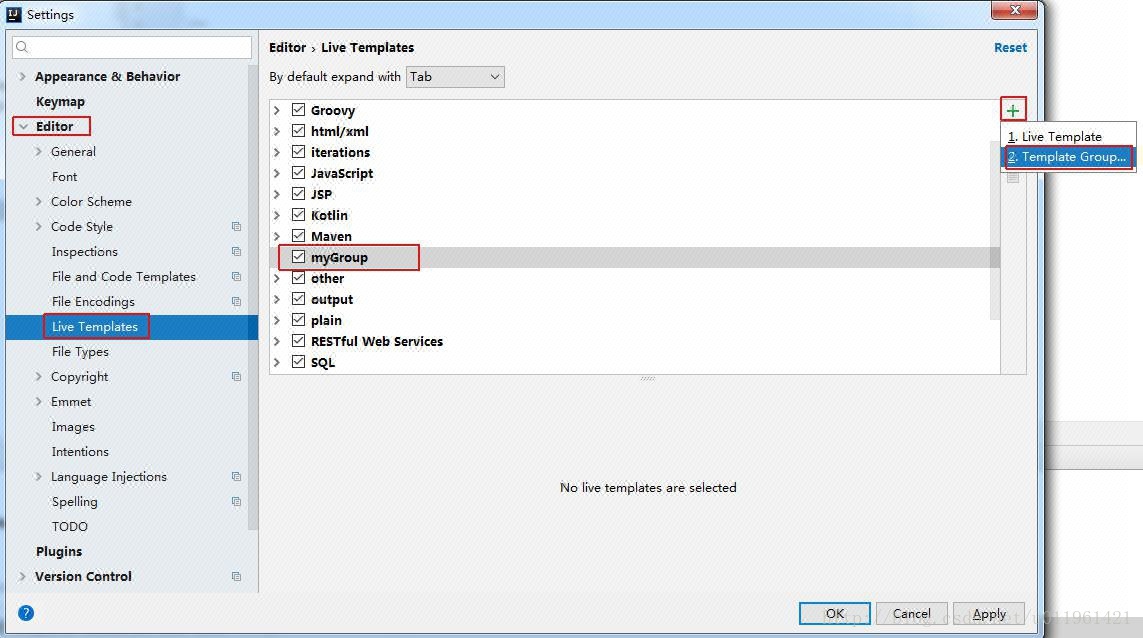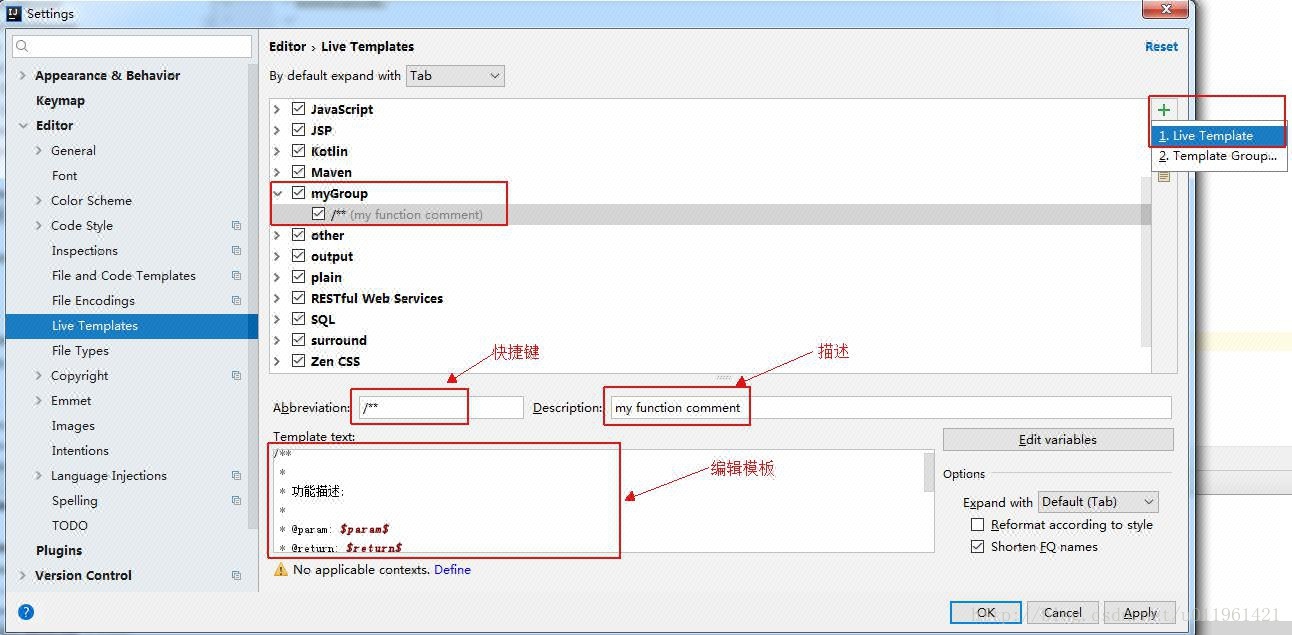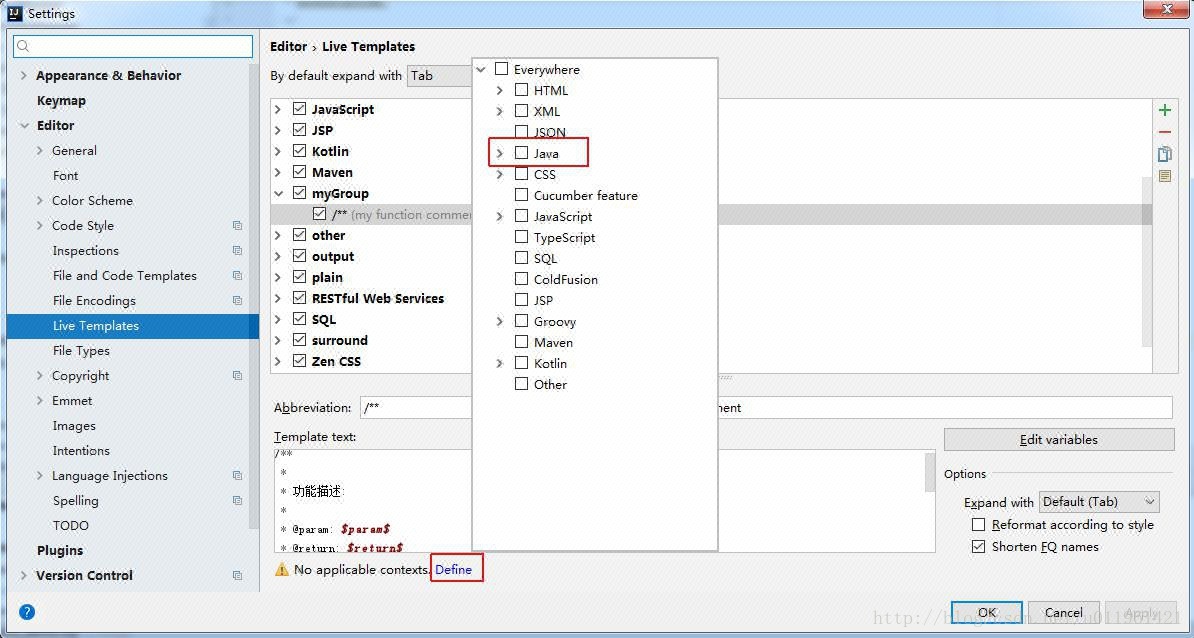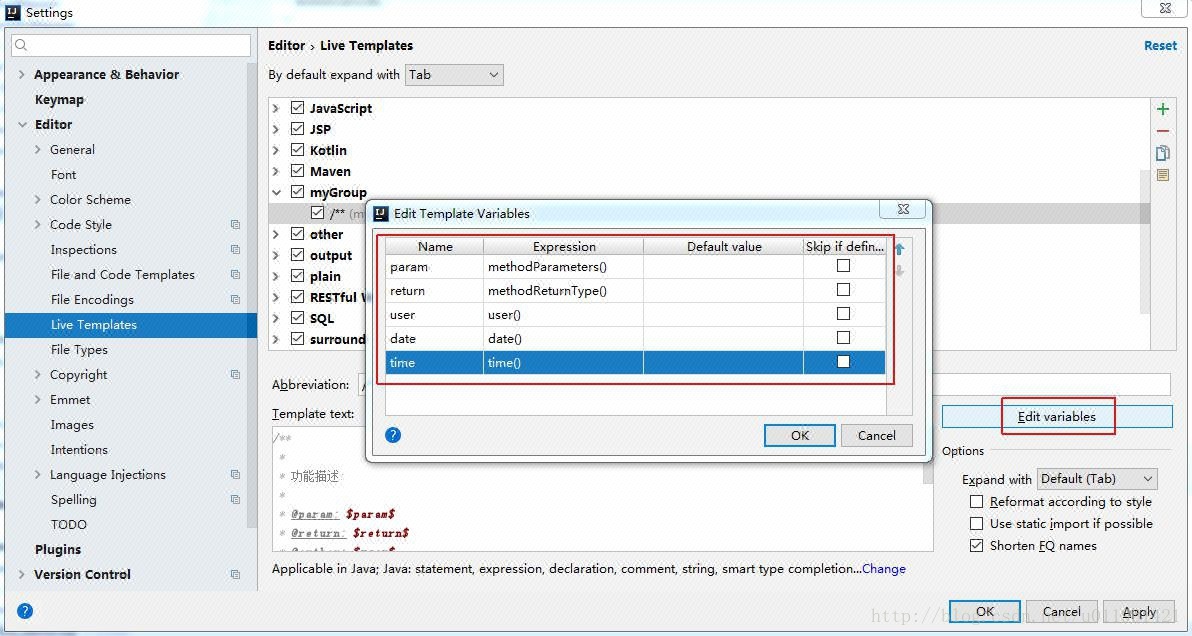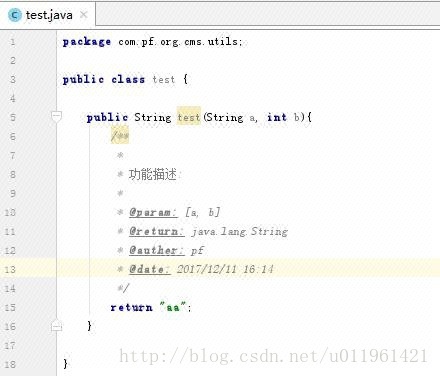超詳細設定Idea類註釋模板和方法註釋模板
網上找了一下,沒有很詳細且正確介紹Idea配置註釋模板的,於是結合多篇文章自己琢磨整理出如下。
設定類註釋模板
1.選擇File–>Settings–>Editor–>File and Code Templates–>Includes–>File Header.
2.在右邊空白處,編寫自己的模板即可,注意Scheme是模板的生效範圍,可選變數在description有介紹,附圖中本人使用的模板(${USER}為計算機使用者名稱,可以自行修改)。
/**
* @Auther: ${USER}
* @Date: ${DATE} ${HOUR}:${MINUTE}
* @Description 3.設定完成後,建立類時自動生成註釋,效果如下。
設定方法註釋模板
Idea沒有可以直接設定方法註釋模板的地方,可以借用Live Templates基本實現,步驟如下。
1.選擇File–>Settings–>Editor–>Live Templates,先選擇右側綠色加號新建一個自己的模板組,如圖命名為myGroup。
2.選中已建好的組,選擇右側綠色加號新建模板,如下圖。
3.填好Abbreviation(快捷輸入),Description(描述)和模板內容(圖中模板如下)
/**
*
* 功能描述:
*
* @param 4.點選Define,勾選Java
5.點選Edit variables編輯變數,設定如下,點選Ok–>Apply完成設定。
6.輸入“/**”,然後按Tab鍵即可生成註釋,如下圖。注意此方式有個缺點,需要在方法內部生成,否則@param為null。
相關推薦
超詳細設定 Idea 類註釋模板和方法註釋模板
網上找了一下,沒有很詳細且正確介紹Idea配置註釋模板的,於是結合多篇文章自己琢磨整理出如下。 設定類註釋模板 1.選擇File–>Settings–>Editor–>File and Code Templates–>Includes–>File Header.&n
超詳細設定Idea類註釋模板和方法註釋模板
網上找了一下,沒有很詳細且正確介紹Idea配置註釋模板的,於是結合多篇文章自己琢磨整理出如下。 設定類註釋模板 1.選擇File–>Settings–>Editor–>File and Code Templates–>Includ
idea超詳細設定之類註釋模板和方法註釋模板
設定類註釋模板 1.選擇File–>Settings–>Editor–>File and Code Templates–>Includes–>File Header. 2.在右邊空白處,編寫自己的模板即可,注意Scheme是模板的生效範圍,可選變數在
idea設定類註釋模板和方法註釋模板
idea 註釋模板詳細設定 idea是我們常用的工具,註釋在我們開發過程中也是不可或缺的一項內容。今天做了模板設定記錄下,希望能夠幫助到需要的人。 最終效果:類註釋,方法註釋 對類模板進行設定(最終效果是new class時候自動填充註釋) File-->
IDEA 建立類註釋模板和方法註釋模板
在使用Idea的時候,它的註釋模板很簡單,不夠詳細;所有大多數開發者都想設定一個比較詳細的註釋模板,我現在把我瞭解的建立類註釋模板和方法註釋模板的操作記錄下來,分享給大家 我們需要定義的註釋模板如下: 類註釋模板: 方法註釋模板: 一、設定IDEA 中的類註釋模板 F
idea 註釋檔案和方法註釋
類註釋: 如下圖所示
IDEA類和方法註釋模板設定(非常詳細)
IDEA自帶的註釋模板不是太好用,我本人到網上搜集了很多資料系統的整理了一下製作了一份比較完整的模板來分享給大家,我不是專業玩部落格的,寫這篇文章只是為了讓大家省事。 這裡設定的註釋模板採用Eclipse的格式,下面先貼出Eclipse的註釋模板,我們就按照這種格式
IDEA建立類模板和方法模板(超詳細)
寫程式碼是少不了註釋的,但是自帶的註釋就幾個,所以使用註釋模板新增自定義的註釋是個非常好用的功能 建立類模板 按照順序開啟File–>settings–>Editor–>File
詳細:idea如何設定類頭註釋和方法註釋
idea和eclipse的註釋還是有一些差別的。 idea: 類頭註釋:開啟file->setting->Editor->Filr and Code Templates->Includes->File Header
IntelliJ IDEA設定類註釋和方法註釋模板
${_1}\".replaceAll('[\\\\[|\\\\]|\\\\s]', '').split(',').toList(); for(i = 0; i < params.size(); i++) {result+=' * @param ' + params[i] + ((i < param
idea 類註釋 和 方法註釋 模板 制定
在用idea寫Java工程程式碼的時候,需要讓idea自動生成一些重複性註釋,這個我們可以通過設定模板的方式來進行設定。 類註釋模板的設定 位置選擇 1、Preferences ——> File
idea設定類註釋和方法註釋
//類註釋設定模板 /** * @Description: $description$ 類(或介面)是 * @Author: yuhua * @Date: $date$ */ (一)類註釋模板設定 第一步,windows系統的(mac系統大同小異),idea選項file->
【IDEA】如何設定類頭註釋和方法註釋
類頭註釋 開啟file->setting->Editor->Filr and Code Templates->Includes->File Header 直接在右邊的檔案框裡編輯你說需要註釋的東西,然後應用儲存之後,當你建立類的時候就會自動生
Intellij IDEA 2018.02 類和方法註釋模板
之前用IDEA學專案 覺得程式碼類和方法的註釋模板好幾把炫酷 也很必要 看了很多人的部落格都不全 或者就是老的版本步驟對不上 結合了好幾次實踐後 總算是實現了 現在有空就mark一下 供大家參考 我的Intellij IDEA是專業版:2018.02 一: 首先是類的模板 我是學Jav
idea如何設定類頭註釋和方法註釋
idea: 類頭註釋:開啟file->setting->Editor->Filr and Code Templates->Includes->File Header 直接在右邊的檔案框裡編輯你說需要註釋的東西,然後應用儲存之後,當你建立類的時
IntelliJ IDEA設定類註釋和方法註釋
預設情況下,idea生成javadoc註釋時,類上面使用時內容為空,方法上使用時會生成引數、返回值和丟擲的異常,如果想顯示@author、@date等資訊時,則需要自己配置了。 一、類註釋 方法一:建立類時自動生成註釋 1、開啟Preferences-->
DEA類和方法註釋模板設定
一、首先我們來設定IDEA中類的註解模板:(IDEA中在建立類時會自動給添加註釋) File-->settings-->Editor-->File and Code Templates-->Files 以下是類註釋文件,@author 設定成你自己的
詳細:idea如何設定檔案頭註釋和方法註釋
idea:類頭註釋:開啟file->setting->Editor->Filr and Code Templates->Includes->File Header 直接在右邊的檔案框裡編輯你說需要註釋的東西,然後應用儲存之後,當你建立類的時候就會
idea如何設置類頭註釋和方法註釋
str file mman ply eclipse title 文件 split 雙擊 idea和eclipse的註釋還是有一些差別的。 idea: 類頭註釋:打開file->setting->Editor->Filr and Code Templates
【IDEA】設置類頭註釋和方法註釋
註釋 rep col 9.png return parameter lis size ron idea和eclipse的註釋還是有一些差別的。 類頭註釋: 打開file->setting->Editor->Filr and Code Temp